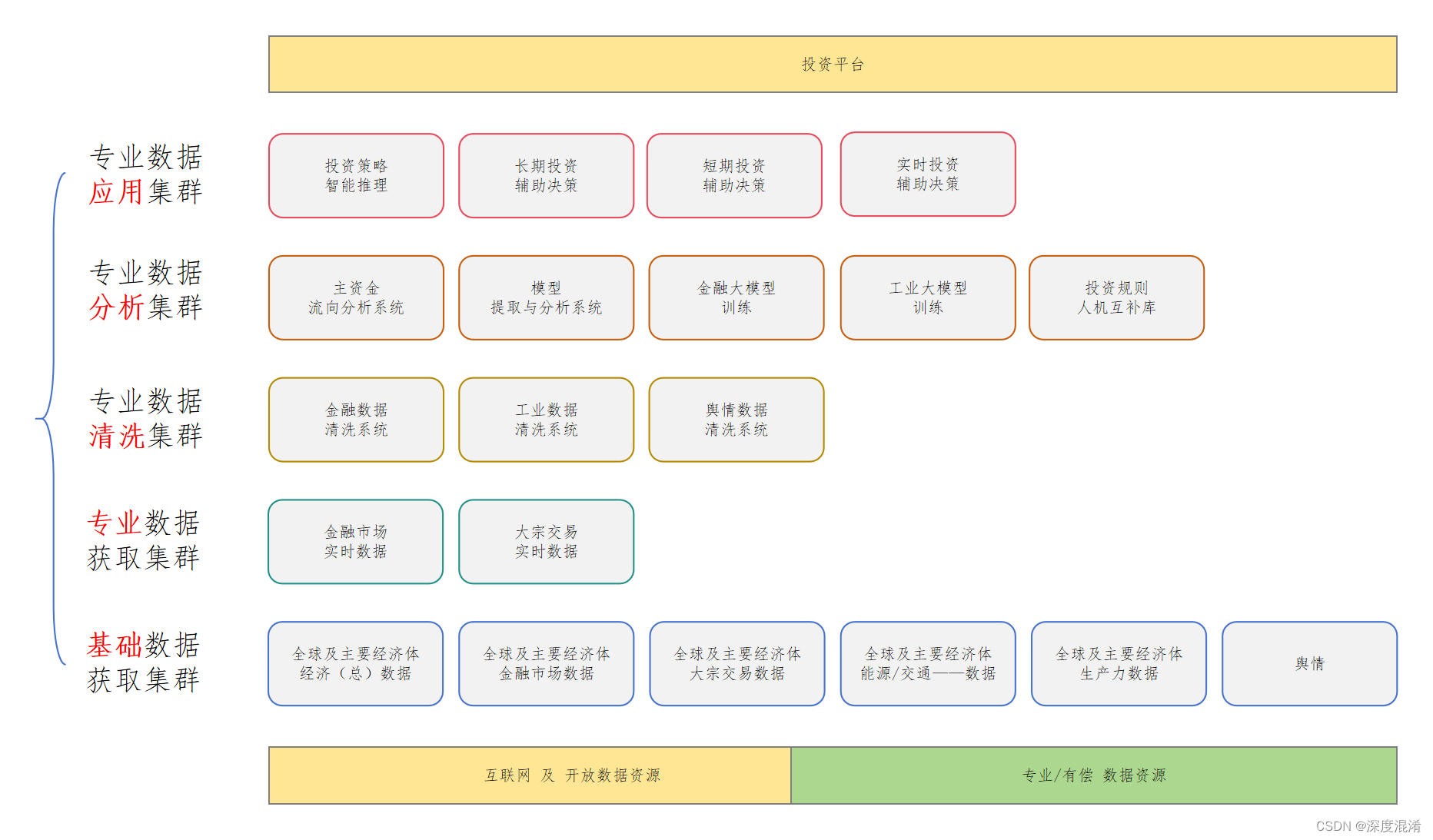- 💂 个人网站:【 海拥】【神级代码资源网站】【办公神器】
- 🤟 基于Web端打造的:👉轻量化工具创作平台
- 💅 想寻找共同学习交流的小伙伴,请点击【全栈技术交流群】
1.Linux操作系统网络配置:
设置虚拟机的网卡为仅主机模式,并要求服务器采用双网卡, ens33 IP地址设置为192.168. 5.x/24(其中x学号),ens37 IP地址设置为192.168.6.x/24(其中x学号)。DNS地址61.177.7.1设置完毕后激活。
设置虚拟机网络配置(仅主机模式)
- 打开虚拟机管理软件(比如 VMware 或 VirtualBox)。
- 选择你的虚拟机,在虚拟机设置中找到网络适配器设置。
- 将网络适配器模式更改为“仅主机模式”或“Host-only”模式。
设置服务器双网卡
编辑网络配置文件,假设使用的是 Ubuntu 或基于 Debian 的系统。
sudo nano /etc/netplan/01-netcfg.yaml
设置 ens33 网卡的 IP 地址为 192.168.5.x/24,其中 x 是指定的学号。
network:version: 2renderer: networkdethernets:ens33:addresses: [192.168.5.x/24]
设置 ens37 网卡的 IP 地址为 192.168.6.x/24,x 是指定的学号。
network:version: 2renderer: networkdethernets:ens37:addresses: [192.168.6.x/24]
设置 DNS 服务器地址为 61.177.7.1,可以在同一文件中进行配置。
network:version: 2renderer: networkdethernets:ens33:addresses: [192.168.5.x/24]ens37:addresses: [192.168.6.x/24]nameservers:addresses: [61.177.7.1]
应用配置更改
sudo netplan apply
重新启动网络服务
sudo systemctl restart systemd-networkd
2.Linux操作系统用户和用户组设置:
请按下表创建好各部门的员工账户及用户组。
| 账 户 | UID | 部 门 | 部 门 经 理 | 用 户 组 | GID |
|---|---|---|---|---|---|
| tom | 801 | 设计部 | 否 | design | 601 |
| jack | 802 | 设计部 | 是 | manager | 603 |
| bill | 803 | 市场部 | 是 | manager | 603 |
| rose | 804 | 市场部 | 否 | market | 602 |
创建部门经理组和用户组
sudo groupadd manager -g 603
sudo groupadd design -g 601
sudo groupadd market -g 602
创建用户并分配到相应的用户组
sudo useradd -u 801 -g design -G design -s /bin/bash tom
sudo useradd -u 802 -g design -G manager -s /bin/bash jack
sudo useradd -u 803 -g market -G manager -s /bin/bash bill
sudo useradd -u 804 -g market -G market -s /bin/bash rose
以上命令中:
-g参数用于指定主用户组。-G参数用于指定附加用户组。-s参数用于指定用户的默认 shell。
3.Linux操作系统用户目录及相应权限设置:
创建公用目录/home/public,除上面部门经理外,其他员工只可读取其中内容,分别创建设计部/home/design、市场部/home/market部门目录,只允许本部门员工读写其中的内容。
创建目录和设置权限
创建公共目录 /home/public:
sudo mkdir /home/public
sudo chmod -R 755 /home/public # 设置目录权限为755,允许所有用户读取目录内容
sudo chown -R root:root /home/public # 设置目录所有者为root用户和root组
创建设计部目录 /home/design:
sudo mkdir /home/design
sudo chmod -R 770 /home/design # 设置目录权限为770,只允许所有者和所属组成员读写目录内容
sudo chown -R root:design /home/design # 设置目录所有者为root用户,所属组为设计部用户组
创建市场部目录 /home/market:
sudo mkdir /home/market
sudo chmod -R 770 /home/market # 设置目录权限为770,只允许所有者和所属组成员读写目录内容
sudo chown -R root:market /home/market # 设置目录所有者为root用户,所属组为市场部用户组
添加用户到相应的用户组
sudo usermod -aG design jack # 将用户jack添加到设计部用户组
sudo usermod -aG market bill rose # 将用户bill和rose添加到市场部用户组
这些命令将创建目录并设置相应的权限,确保只有特定的用户有权限读取和写入各自部门的目录内容。注意:需要根据实际情况替换相应的用户名和用户组名。
服务器配置
1.DHCP服务器配置:
要求安装相关软件包并启动相关服务,定义作用域子网192.168.5.0,地址掩码为255.255.255.0,地址范围为192.168.5.20~192.168.5.250。所有作用域的客户机默认网关地址为192.168.5.1。所有作用域的客户机后缀域名为test.com,DNS服务器地址为61.177.7.1。服务器的默认地址租约为36000秒,最大地址租约为72000秒。
步骤一:安装 DHCP 服务器软件包
首先,安装 isc-dhcp-server 软件包:
sudo apt-get update
sudo apt-get install isc-dhcp-server
步骤二:配置 DHCP 服务器
编辑 DHCP 服务器配置文件 /etc/dhcp/dhcpd.conf:
sudo nano /etc/dhcp/dhcpd.conf
在文件中添加以下配置内容:
subnet 192.168.5.0 netmask 255.255.255.0 {
range 192.168.5.20 192.168.5.250;
option routers 192.168.5.1;
option domain-name "test.com";
option domain-name-servers 61.177.7.1;
default-lease-time 36000;
max-lease-time 72000;
}
这些配置指令定义了一个名为 subnet 的子网,指定了地址范围、默认网关、域名、DNS 服务器以及地址租约时间。
步骤三:启动 DHCP 服务器服务
启动 DHCP 服务器服务并重新加载配置:
sudo systemctl start isc-dhcp-server
sudo systemctl enable isc-dhcp-server
sudo systemctl restart isc-dhcp-server
注意事项
- 确保在配置文件中指定的网段和 IP 地址范围不会与现有网络冲突。
- 在完成配置后确保防火墙允许 DHCP 数据包通过,以便客户端能够接收到 DHCP 提供的 IP 地址和配置信息。
2.NFS服务器配置:
要求安装相关软件包并启动相关服务,设置不同的共享目录,Linux系统下供不同用户群使用,其中/home/public:为通用共享目录,允许所有客户访问,权限为只读,仅经理有读写权限(两部门经理IP分别为192.168.5.8和192.168.6.8)。/home/design:为设计部共享目录,只允许设计部的用户访问,有读写权限(设计部IP为192.168.5.0/24)/home/market:为市场部共享目录,只允许市场部的用户访问,有读写权限。(市场部IP为192.168.6.0/24)
步骤一:安装 NFS 服务器软件包
首先,安装 NFS 服务器软件包。具体命令可能因版本而异,下面是一般性的安装命令:
sudo apt-get update
sudo apt-get install nfs-kernel-server
步骤二:配置 NFS 共享
编辑 NFS 服务器的共享配置文件 /etc/exports:
sudo nano /etc/exports
在文件中添加以下内容:
# 公共共享目录,只读权限,经理读写权限
/home/public 192.168.5.8(rw,sync) 192.168.6.8(rw,sync)
# 设计部共享目录,只允许设计部IP段访问,读写权限
/home/design 192.168.5.0/24(rw,sync)
# 市场部共享目录,只允许市场部IP段访问,读写权限
/home/market 192.168.6.0/24(rw,sync)
以上配置允许指定的 IP 地址范围访问相应的共享目录,并按照要求设置了读写权限。
步骤三:重启 NFS 服务
sudo systemctl restart nfs-kernel-server
注意事项
- 确保在配置 NFS 服务器后,目录权限和共享设置符合要求。
- 在配置完毕后确保防火墙允许 NFS 的访问,确保客户端能够正确访问共享目录。
3.Samba服务器配置:
要求安装相关软件包并启动相关服务,设置不同的共享目录,Windows系统下供不同用户群使用,其中/home/public:为通用共享目录,允许所有客户访问,权限为只读,仅经理有读写权限。/home/design:为设计部共享目录,只允许设计部的用户访问,有读写权限/home/market:为市场部共享目录,只允许市场部的用户访问,有读写权限。
步骤一:安装 Samba 软件包
首先,安装 Samba 软件包。同样的具体命令可能因发行版而异,下面是一般性的安装命令:
sudo apt-get update
sudo apt-get install samba
步骤二:配置 Samba
编辑 Samba 的配置文件 /etc/samba/smb.conf:
sudo nano /etc/samba/smb.conf
在文件中添加以下内容:
[public]
path = /home/public
browsable = yes
writable = no
guest ok = yesread only = yes
valid users = manager
[design]
path = /home/design
browsable = yes
writable = yes
valid users = @design
[market]
path = /home/market
browsable = yes
writable = yes
valid users = @market
设置 Samba 用户访问权限:
sudo smbpasswd -a manager # 添加经理用户
sudo smbpasswd -a design -g # 添加设计部用户并指定用户组
sudo smbpasswd -a market -g # 添加市场部用户并指定用户组
步骤三:重启 Samba 服务
sudo systemctl restart smbd
注意事项
- 确保 Samba 的配置文件中的路径和权限符合要求。
- 配置完毕后确保防火墙允许 Samba 的访问,确保客户端能够正确访问共享目录。
4.WWW服务器配置:
要求安装相关软件包并启动相关服务,在服务器上创建两个基于地址(分别是ens33、ens37地址)的虚拟主机,使用端口为标准的80。模拟页面要求显示姓名拼音—IP。
步骤一:安装 Apache HTTP 服务器
安装 Apache 软件包。
sudo apt-get update
sudo apt-get install apache2
确认 Apache 服务已启动:
sudo systemctl start apache2
sudo systemctl enable apache2
步骤二:创建虚拟主机配置
编辑 Apache 的虚拟主机配置文件 /etc/apache2/sites-available/yourwebsite.conf,用你想要的网站名替换 yourwebsite:
sudo nano /etc/apache2/sites-available/yourwebsite.conf
- 在文件中添加虚拟主机配置。下面是一个例子:
<VirtualHost *:80>
ServerAdmin webmaster@localhost
DocumentRoot /var/www/ens33
<Directory /var/www/ens33>
Options Indexes FollowSymLinks MultiViews
AllowOverride All
Require all granted
</Directory>
ErrorLog
${APACHE_LOG_DIR}/error.log
CustomLog $
{APACHE_LOG_DIR}/access.log combined
</VirtualHost>
<VirtualHost *:80>
ServerAdmin webmaster@localhost
DocumentRoot /var/www/ens37
<Directory /var/www/ens37>
Options Indexes FollowSymLinks MultiViews
AllowOverride All
Require all granted
</Directory>
ErrorLog
${APACHE_LOG_DIR}/error.log
CustomLog $
{APACHE_LOG_DIR}/access.log combined
</VirtualHost>
确保将 ens33 和 ens37 替换为你的实际地址,然后保存并关闭文件。
步骤三:创建网站内容
在 /var/www/ 目录下创建 ens33 和 ens37 目录:
sudo mkdir -p /var/www/ens33
sudo mkdir -p /var/www/ens37
在每个目录中创建包含姓名拼音—IP 的简单 HTML 文件(例如 index.html):
/var/www/ens33/index.html:
<!DOCTYPE html>
<html>
<head>
<title>姓名拼音—ens33 IP</title>
</head>
<body>
<h1>姓名拼音—ens33 IP</h1>
<p>这里填写ens33地址的IP</p>
</body>
</html>
/var/www/ens37/index.html:
<!DOCTYPE html>
<html>
<head>
<title>姓名拼音—ens37 IP</title>
</head>
<body>
<h1>姓名拼音—ens37 IP</h1>
<p>这里填写ens37地址的IP</p>
</body>
</html>
步骤四:启用虚拟主机并重启 Apache 服务
启用你创建的虚拟主机配置:
sudo a2ensite yourwebsite.conf
重新加载 Apache 配置并重启 Apache 服务:
sudo systemctl reload apache2
sudo systemctl restart apache2
现在,当你在浏览器中输入相应的 ens33 或 ens37 地址,将显示相应的姓名拼音和对应的 IP 地址。
5.DNS服务器配置
要求安装相关软件包并启动相关服务,实现在abc.com区域实现相应主机正反向解析,具体解析如下:dns.abc.com≒eth0地址;www.abc.com≒192.168.5.81;ftp. abc.com≒192.168.5.82, 并在本机用nslookup测试。(15分)
步骤一:安装 Bind9 DNS 服务器
安装 Bind9 软件包。
sudo apt-get update
sudo apt-get install bind9
确认 Bind9 服务已启动:
sudo systemctl start bind9
sudo systemctl enable bind9
步骤二:配置 DNS 区域
编辑 Bind9 的主配置文件 /etc/bind/named.conf.local:
sudo nano /etc/bind/named.conf.local
在文件中添加区域配置信息:
zone "abc.com" {type master;
file "/etc/bind/zones/abc.com.zone";
allow-update { none; };
};
步骤三:创建区域文件
创建区域文件 /etc/bind/zones/``abc.com``.zone:
sudo nano /etc/bind/zones/abc.com.zone
在文件中添加主机和 IP 地址的解析信息:
$TTL 86400
@ IN SOA ns1.abc.com. admin.abc.com. (
2023120601 ; Serial
3600 ; Refresh
1800 ; Retry
604800 ; Expire
86400 ; Negative Cache TTL
)
@ IN NS ns1.abc.com.
dns IN A eth0地址
www IN A 192.168.5.81
ftp IN A 192.168.5.82
确保将 “eth0地址” 替换为你实际的 eth0 网络接口地址。
步骤四:重启 Bind9 服务
sudo systemctl restart bind9
步骤五:测试 DNS 解析
在本机使用 nslookup 命令来测试 DNS 解析是否正确:
nslookup dns.abc.com
nslookup www.abc.com
nslookup ftp.abc.com
到这里即完成配置 DNS 服务器以实现在 abc.com 区域内的主机名和 IP 地址的正反向解析。